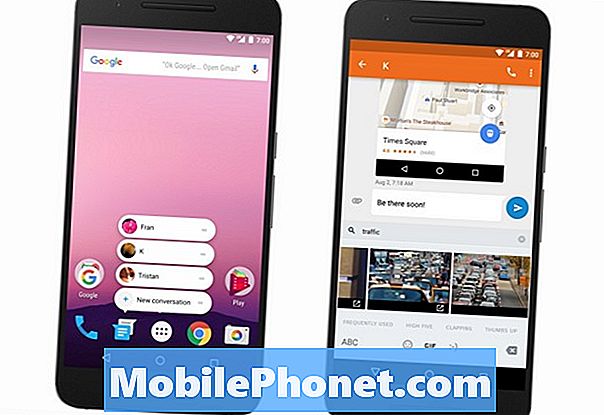Zawartość
Jeśli jesteś jednym z milionów Amerykanów z urządzeniem takim jak iPad lub Nexus 7, a nawet laptopem i osobistym urządzeniem do gier, możesz mieć dostęp do Internetu w dowolnym miejscu i na dowolnym urządzeniu, udostępniając połączenie smartfonów.
Nasz internet i sygnał danych na smartfony mogą stać się przenośnym, współdzielonym połączeniem internetowym dla wszystkich naszych urządzeń, a nazywa się to osobistym hotspotem. Gdziekolwiek masz połączenie internetowe i sygnał na smartfonie, możesz także mieć i udostępniać swój tablet lub laptop.
Przeczytaj: Najlepsze przypadki Nexusa 5
Jest to koncepcja, której wielu jeszcze nie rozumie, podobnie jak moi rodzice, więc poniżej wyjaśnimy kilka prostych sposobów, aby dowolny smartfon z Androidem (ale skupiamy się na Nexusie 5) stał się osobistym punktem dostępowym.

Najpopularniejszą i preferowaną metodą jest użycie modemu WiFi. Zasadniczo udostępnianie telefonów przez WiFi do wielu urządzeń. Czy to będzie twój laptop w parku, czy udostępnianie go tabletom w samochodzie dla twoich dzieci. Alternatywnie istnieje również przewodowe połączenie USB, więc Twój Nexus 5 może ładować, gdy dzieli to połączenie z MacBookiem lub wybranym laptopem.
Najłatwiejsza opcja, podobnie jak najłatwiejsze rzeczy w życiu, będzie prawdopodobnie kosztować. Zdjęcie powyżej to ustawienia Tethering i przenośny punkt dostępu oraz funkcja w systemie Android. Możesz ustawić hasło i udostępnić połączenie wielu urządzeniom i uzyskać do niego dostęp, tak jak w przypadku zwykłego połączenia WiFi (np. W Internecie w Starbucks). Jednak większość przewoźników pobiera 10 USD, a czasami dodatkowe 20 USD miesięcznie za dostęp do hotspotów. Wydaje się, że urządzenia Nexus omijają to, więc spróbuj na Nexusie 4 lub 5.
Instrukcje:
Aby włączyć bezprzewodowy punkt aktywny osobisty, zacznij od ustawienia pozycji, dotykając ikony ustawień w kształcie koła zębatego lub przesuwając w dół i naciskając ustawienia w cieniu rozwijanym powiadomień. Poniżej znajduje się poniższy obrazek.
Ustawienia> Więcej (w sieciach bezprzewodowych i sieciach)> Tethering i przenośny hotspot i naciśnij Włącz

Po wejściu do tego menu ustawień możesz włączyć funkcję udostępniania połączenia USB, aby udostępnić połączenie internetowe, włączyć przenośny hotspot WiFi, a nawet skonfigurować hotspot o nazwie i haśle, aby zachować bezpieczeństwo, jeśli jesteś w miejscu publicznym. Domyślnie jest to AndroidAP, ale stuknij w ustaw i zmień go na dowolne, a hasło można zapamiętać.
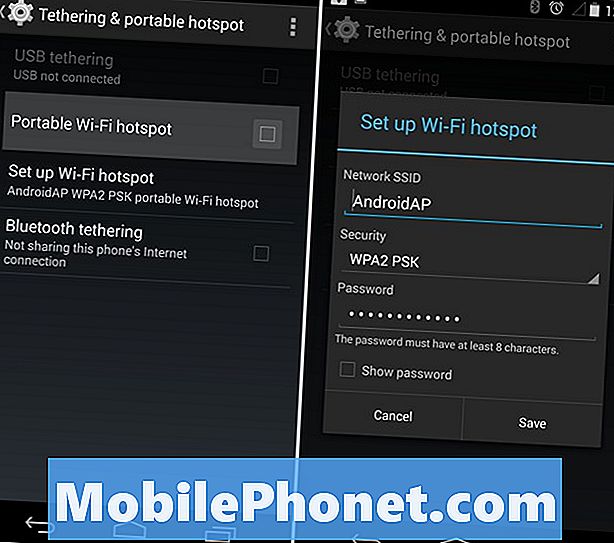
Po prawidłowym skonfigurowaniu wybierz pole wyboru, aby włączyć przenośny hotspot Wi-Fi lub włącz funkcję modemu USB i podłącz telefon do laptopa przez USB. Obie opcje działają wspaniale, dzieląc połączenie internetowe telefonu z laptopem lub komputerem stacjonarnym.Pamiętaj jednak, że jeśli przejdziesz przez swoje dane, przewoźnik może obciążyć Cię dużymi nadwyżkami, więc zachowaj ostrożność lub upewnij się, że masz nieograniczoną ilość danych.
Przeczytaj: Jak utworzyć widżet Hotspot WiFi na Androida
Alternatywnie, jeśli twój operator chce pobierać opłaty za 10 lub 20 USD za funkcje hotspotu, w sklepie Google Play znajduje się wiele aplikacji „Tether without root”, które po skonfigurowaniu umożliwią Tethering przez USB, aby udostępnić połączenie internetowe za darmo. Moim ulubionym jest Klink, ale dostępnych jest wiele opcji dostępnych w sklepie Play.